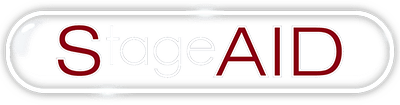Liverecording HARDRIDE beim Mainzer Sommerlichter Festival 2019 / © Franz Josef Winkel
In diesen konzertlosen Zeiten ist das Geld knapp, aber reichlich Zeit vorhanden. Wie kann man sie nutzen, um mit den Fans in Kontakt zu bleiben? Wie wäre es, wenn Ihr jede Woche einen kurzen Videoclip auf Instagram (bis zu 59 Sekunden), Facebook oder anderen Plattformen veröffentlicht?
Keine High End Ausstattung nötig
Dazu benötigt Ihr keine High End Ausstattung. Ein einfacher Windows PC genügt. Alles andere gibt’s umsonst. In diesem Beitrag habe ich Euch mal ein paar Freeware Tools aufgelistet, mit denen man durchaus respektable Ergebnisse erzielen kann.
Ein Klassiker zur Videoerstellung: Windows MOVIE MAKER 2012
Sammelt Videomitschnitte und Fotos Eurer Konzerte, die Ihr mit dem Handy gemacht habt – ganz egal, ob auf oder vor der Bühne, Backstage oder „on the road“.
Mit dem betagten, aber immer noch kostenlos verfügbaren Programm Windows Movie Maker 2012 könnt Ihr sie beliebig zusammenfügen, zuschneiden, zwischen verschiedenen Bildübergängen wählen und das Ergebnis in unterschiedlichen Auflösungen abspeichern.
Bevor die Profis und Nerds die Nase rümpfen: Natürlich kann man für andere Tools viel Geld ausgeben – doch darum geht es in diesem Artikel bewusst nicht.

Abb.1: Windows Movie Maker 2012 / © Screenshot Chris Hinz
Zum Download: https://www.chip.de/downloads/Windows-Movie-Maker_13007023.html
Durchgehender Soundtrack bei häufigem Bildwechsel
Besser kommt es natürlich, wenn die Bilder wechseln, aber der Song durchläuft. Dazu habt ihr die Möglichkeit, beim Programm Movie Maker zusätzlich zum Videoton eine weitere (Stereo-)Audiospur hinzuzufügen. Diese erscheint dann unterhalb des Videostreifens als grüner Balken.
Darin werden die Peaks des Audiosignals angezeigt, die ihr durch Veränderung des Startzeitpunkts verschieben könnt, bis es mit dem Videoton synchron ist. Audiospur und Videoton lassen sich unabhängig voneinander ein- und ausblenden, die Lautstärke regeln und auch stummschalten.
Einfache Bearbeitung von Audiodateien mit MP3DIRECTCUT
Vielleicht wolltet Ihr auch schon lange mal ein Promo Video von Eurer Band machen, worin Ihr verschiedene Eurer Songtitel kurz anspielt und dann zum nächsten überblendet.
Wenn wie beim vorstehend beschriebenen Programm Movie Maker dafür aber nur eine (Stereo-)Audiospur zur Verfügung steht, muss man die Vorarbeit mit anderen Tools erledigen.
Mit dem Programm MP3DirectCut lassen sich der Zuschnitt, das Normalisieren des Pegels sowie das Ein- und Ausblenden der einzelnen Titel recht einfach und ohne jeglichen Qualitätsverlust bewerkstelligen.
MP3DirectCut bietet darüber hinaus eine Vielzahl weiterer Möglichkeiten und ich bin mir sicher, wenn Ihr Euch erst mal eingehender damit beschäftigt habt, werdet Ihr es nicht mehr missen wollen.
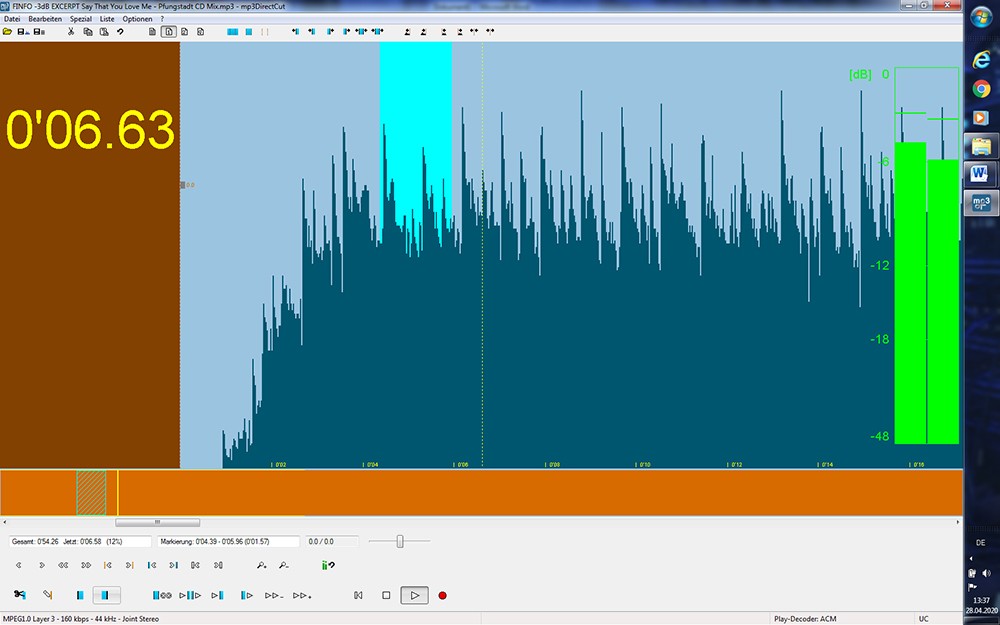
Abb.2: MP3DirectCut / © Screenshot Chris Hinz
Zum Download: https://www.chip.de/downloads/mp3DirectCut-MP3-schneiden_13007940.html
Mit AUDACITY verschiedene Tracks zusammenfügen
Habt Ihr die einzelnen Titel wie vorstehend beschrieben vorbereitet, müsst Ihr sie noch zu einer gemeinsamen (Stereo-) Audiospur zusammenfügen. Das geht hervorragend mit dem Programm Audacity.
Man importiert einen Track nach dem anderen und legt sie dann überlappend übereinander. Dabei hilft der als Grafik angezeigte Pegel. Praktisch: Sofern der eine oder andere Track übersteuert sein sollte (kritisch bei digitaler Verarbeitung), wird die entsprechende Stelle mit einem vertikalen roten Strich markiert.
Am Ende der Bearbeitung heißt es dann > Datei > Exportieren > Als MP3 exportieren. Auch bei diesem Programm verwenden wir hier nur einen ganz kleinen Ausschnitt der vielen Möglichkeiten, die diese Software bietet. Vorsicht, Suchtgefahr.
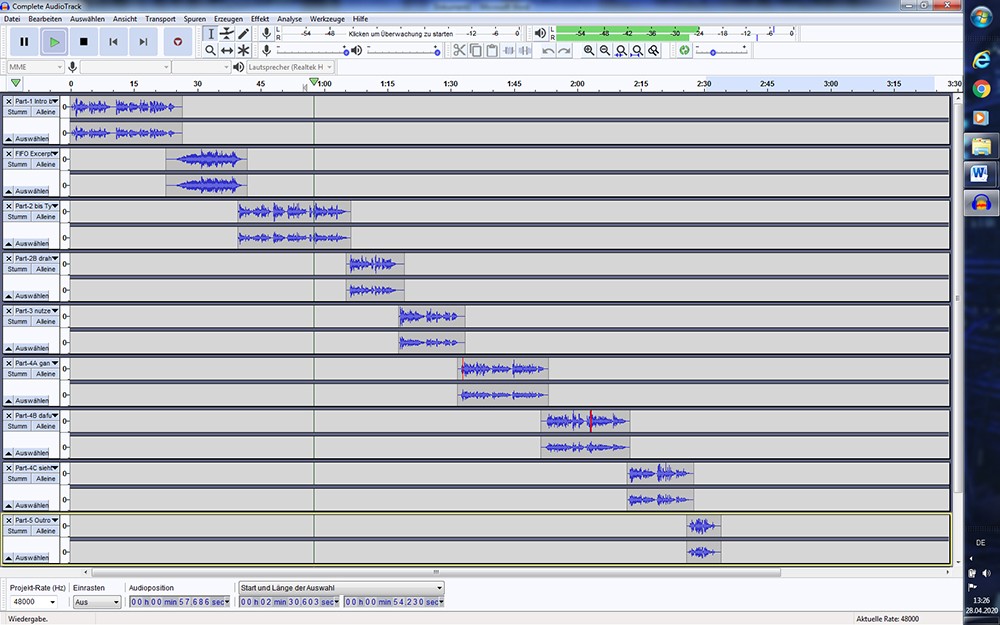
Abb.3: Audacity / © Screenshot Chris Hinz
Zum Download: https://www.chip.de/downloads/Audacity_13010690.html
Audiospuren aus der Videodatei herauslösen? FORMAT FACTORY macht das
Gelegentlich stehe ich vor der Herausforderung, die Audiospur vom Videomaterial zu trennen, um den Ton durchlaufen zu lassen und den einen oder anderen Bildwechsel darüber zu legen.
Auch dafür gibt es eine Lösung: Das kostenlose Programm heißt Format Factory und wandelt Bilder, Musik und Videos in alle erdenklichen Formate um.
Ihr wählt einfach das betreffende Ausgabeformat (in unserem Beispiel > Audio > MP3) und stellt die zu konvertierende/n (in unserem Beispiel: Video-) Datei/en zusammen. Drückt dann auf > OK > Starten und holt Euch das Ergebnis in dem im Root Verzeichnis installierten Directory „FFOutput“ ab.
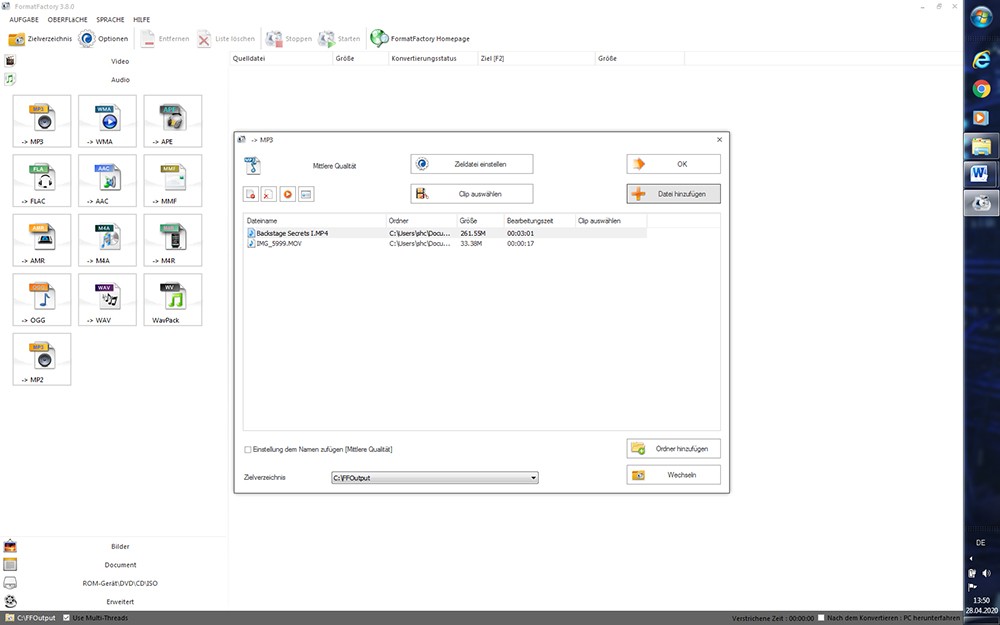
Abb.4: Format Factory / © Screenshot Chris Hinz
Zum Download: https://www.chip.de/downloads/FormatFactory_32504225.html
Auch kommt nur ein kleiner Ausschnitt der unzähligen Möglichkeiten des Programms zum Einsatz. Aber wenn es um Formate geht, ist Format Factory ein wahrer Alleskönner!
Zum Schluss möchte ich Euch noch ein kleines Video auf Instagram vorstellen, dass ich mit eben besprochener Freeware erstellt habe:
Bühnenaufbau in Pfungstadt, Oktober 2019 / © The Chain
Ganz gleich, ob Ihr Bilder, Musik oder Videos konvertieren wollt, diese Freeware kriegt das hin und wird bestimmt zukünftig einen festen Platz in eurer Programmsammlung finden.
Na, habe ich Euer Interesse geweckt?